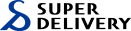商品画像を作成するのに役立つ動画集
商品撮影や画像加工に役立つ
テクニックやコツを動画にて配信しております。
YouTube上でご覧になる際はこちらをクリックしてください。【メニュー】
1.初めてカメラを持ったら ~ボタンと画面~
2.商品撮影の流れ ~撮影の進め方~
3.色合いについて ~ホワイトバランス~
4.明るさの調整 ~露出補正~
5.画像加工編 ~切り抜き・傾きと背景の修正~
6.画像加工編 ~文字入れ~
テクニックやコツを動画にて配信しております。
YouTube上でご覧になる際はこちらをクリックしてください。【メニュー】
1.初めてカメラを持ったら ~ボタンと画面~
2.商品撮影の流れ ~撮影の進め方~
3.色合いについて ~ホワイトバランス~
4.明るさの調整 ~露出補正~
5.画像加工編 ~切り抜き・傾きと背景の修正~
6.画像加工編 ~文字入れ~
※動画再生時には音声が流れます。音量にご注意ください。
|
1.初めてカメラを持ったら ~ボタンと画面~ |
|
| いろいろなカメラに共通するボタンと画面の説明です。 風景やポートレートと違い、商品を撮影する際に使用する ボタンや機能はある程度限られております。 お手持ちのカメラと比較しながら、実際に操作をしてみましょう。 |
|
|
2.商品撮影の流れ ~撮影の進め方~ |
|
| 商品撮影の手順を紹介します。 撮影場所の選定からカメラの適切な設定まで、 商品撮影のコツを踏まえつつ説明しています。 お手持ちのカメラを実際に設定して、 画像の違いを実感してみましょう。 |
|
|
3.色合いについて ~ホワイトバランス~ |
|
| 会員様に商品の色合いを正しく伝えるために、 商品撮影で最も重要となる「ホワイトバランス」の紹介です。 こちらの動画から商品撮影で必要となる基本設定や ノウハウをピックアップしていきます。 |
|
|
4.明るさの調整 ~露出補正~ |
|
| 前回の「ホワイトバランス」と同様に、 商品撮影で欠かせないカメラの機能が「露出補正」です。 (※前回を見ていない方は、3.色合いについて~ホワイトバランス~を参照ください。) 適切な明るさでの撮影は商品の魅力を伝えるのに必要不可欠となります。 会員様からのリアクションも変わるので是非実践してみてください。 |
|
|
5.画像加工編 ~切り抜き・傾きと背景の修正~ |
|
| 今回の動画では、画像加工の基本操作を3つ紹介しています。 ・正方形に切り抜く(トリミング) ・傾きの修正 ・不要な背景の削除本動画では無料画像加工ソフト「GIMP」(ver.2.6.11)を使用しています。 GIMPのダウンロードはこちらをクリックしてください。 ※インストーラーは英語版ですが、ダウンロードしたら日本語版で使用できます。 |
|
|
6.画像加工編 ~文字入れ~ |
|
| 今回の動画では、テキストツールを使用して 商品画像へ文字を入力する方法を紹介しています。 商品画像に記載された色名や商品の注意事項は、 会員様にとって仕入れに有益な情報源となりますので是非ご活用ください。本動画では無料画像加工ソフト「GIMP」(ver.2.6.11)を使用しています。 GIMPのダウンロードはこちらをクリックしてください。 ※インストーラーは英語版ですが、ダウンロードしたら日本語版で使用できます。 |
|
解決しなかった場合は、スーパーデリバリーサポートデスクまでお問い合わせください。
お問い合わせ